ps不仅可以对图片进行美化剪辑操作,甚至用户还能根据自己的个人需求设计不同风格的艺术字效果。并且小编下面的文章中,就为大家带来了制作空心蓝色渐变艺术字的方法介绍。
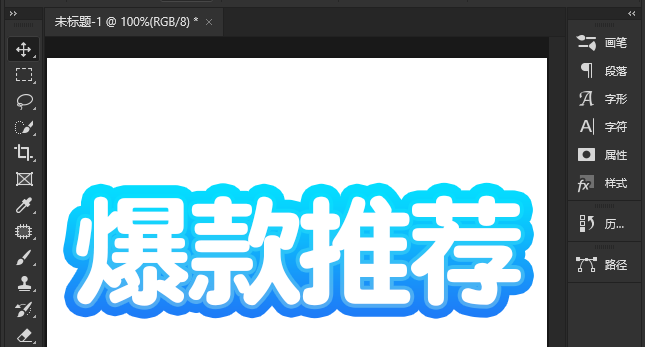
1.打开界面后,点击文字工具输入文本内容
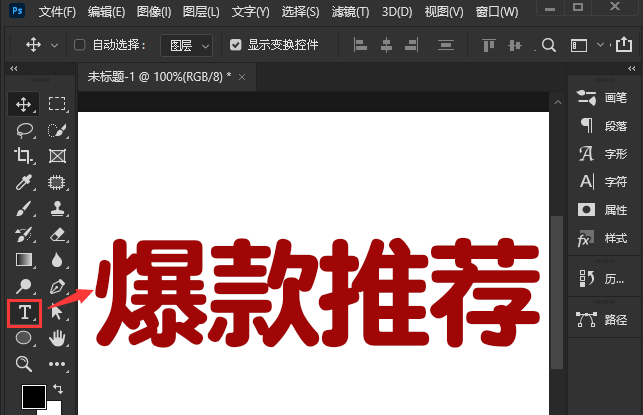
2.鼠标点击选中文字,在图层面板中的fx选项中找到描边按钮
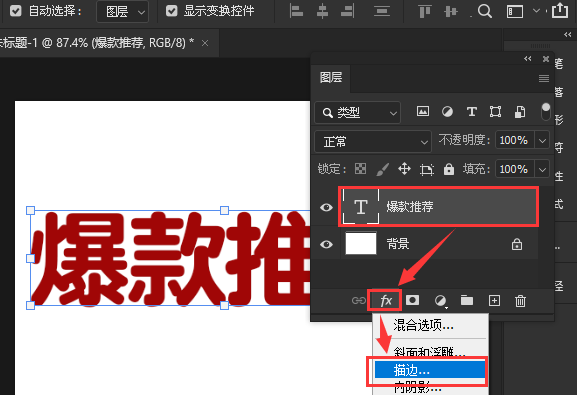
3.在打开的图层样式面板中,为文字添加大小为4像素的蓝色渐变效果
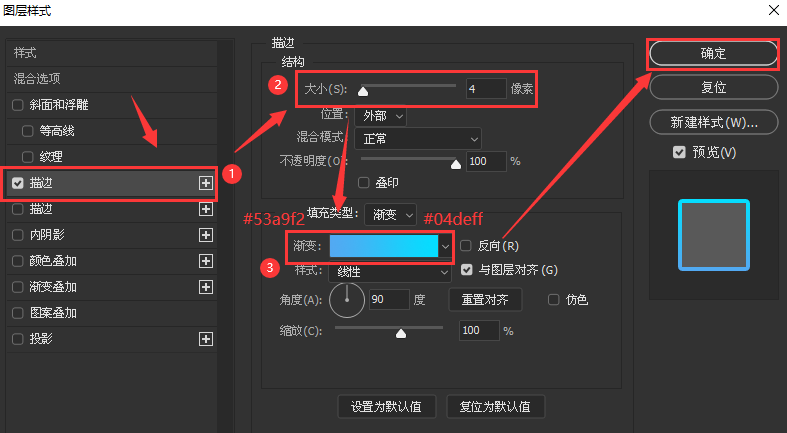
4.随后再次新建一个描边,如下图所示修改大小以及渐变颜色,并点击确定保存
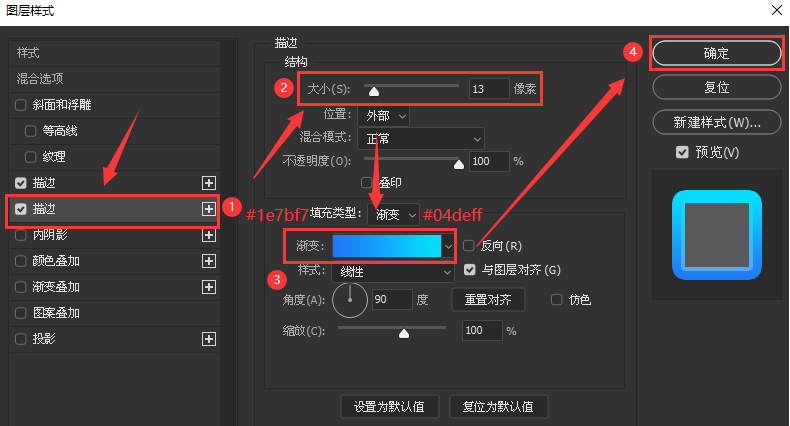
5.最后鼠标双击文字图层,在拾色器栏目中将颜色设置为白色【#ffffff】,并点击确定保存即可
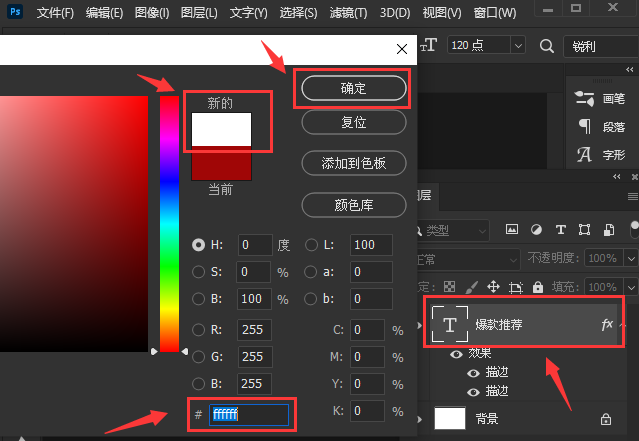
学习是一个漫长的过程,每天多知道一点点,你离理想中的自己就会更近一步,想获取更多相关信息就常来IE浏览器中文网站看看吧。


